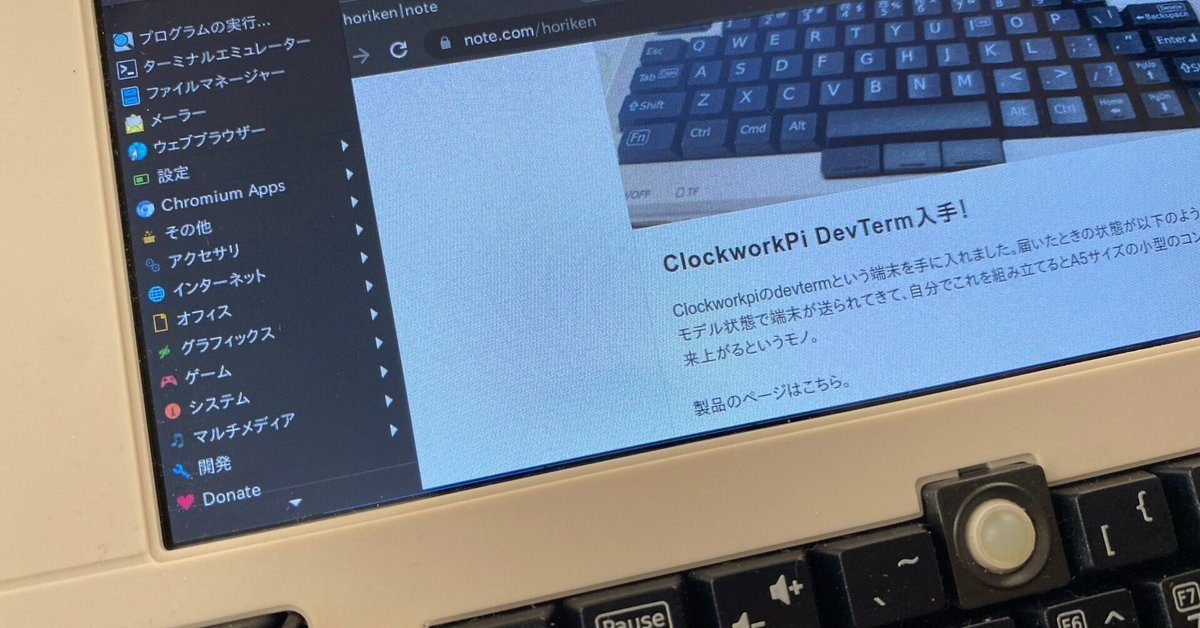
ClockworkPi DevTerm(A04)の設定など~
テンション上がるこのデザイン!ということで記事を起こしましたが、そのあとも順調に弄って遊んでいます。この記事では最初の設定でやったことをメモしておきます。
音が出ないんですが
付属のマイクロSDカードで無事に起動して楽しく遊んでいたのだけど、しばらく触っていると音が出てないことが判明。スピーカーの接続ミスったかなと思って再度筐体を開けてチェックしてみたけど、説明書通りに配置してあるし、細かく見ても基盤とスピーカーの接点には問題なさそう。
んで、よくよく起動時のログを見ると
No soundcards detected
みたいなメッセージが。サウンドカードが見つかっていないということは自分の工作のミスじゃないな、ということまで理解してネット検索モードへ。ClockworkPiのForumに行って検索してみると、似た症状のスレッドがありました。これ。
既知の問題らしくて、コメントにシステムパッケージをaptでインストールするか、OSイメージ焼き直しな、とあります。まずはaptで書かれている以下のコマンドをたたいてみたのですが・・・
sudo apt update && sudo apt install -y devterm-kernel-current-cpi-a04 devterm-gearbox-a04 devterm-fan-daemon-cpi-a04
sudo reboot
自分の場合は改善せず。devterm-gearbox-a04っていうパッケージが見当たらないみたいで、aptが見つからないってエラーをはいてたので何かがうまくいかなかったんだと思う。
というわけで、気を取り直してOSのイメージを取得して別のSDカードに焼く作戦に。以下のページからbz2というファイルを取得して、SDカードにflash。
SDカードへのflashにはbalenaEtcherってソフトを使いました。WindowsPCからSDカードリーダー経由で。bz2ファイルを選択して、対象のSDカードを選択して焼くだけ。
flashしたSDカードをDevTermに挿入して恐る恐る起動すると、、、音が出るようになりました!いえーい。
日本語化してみる
日本語化については、以下の神田らせんさんという方の記事や、そこから貼られていたUbuntu環境を日本語化するページを見ながらやってみたら、あっさり完了!先行く人たちの知恵はありがたいなあ。メニューも日本語になって、フォントもきれいに。一気に実用感が出てきた。
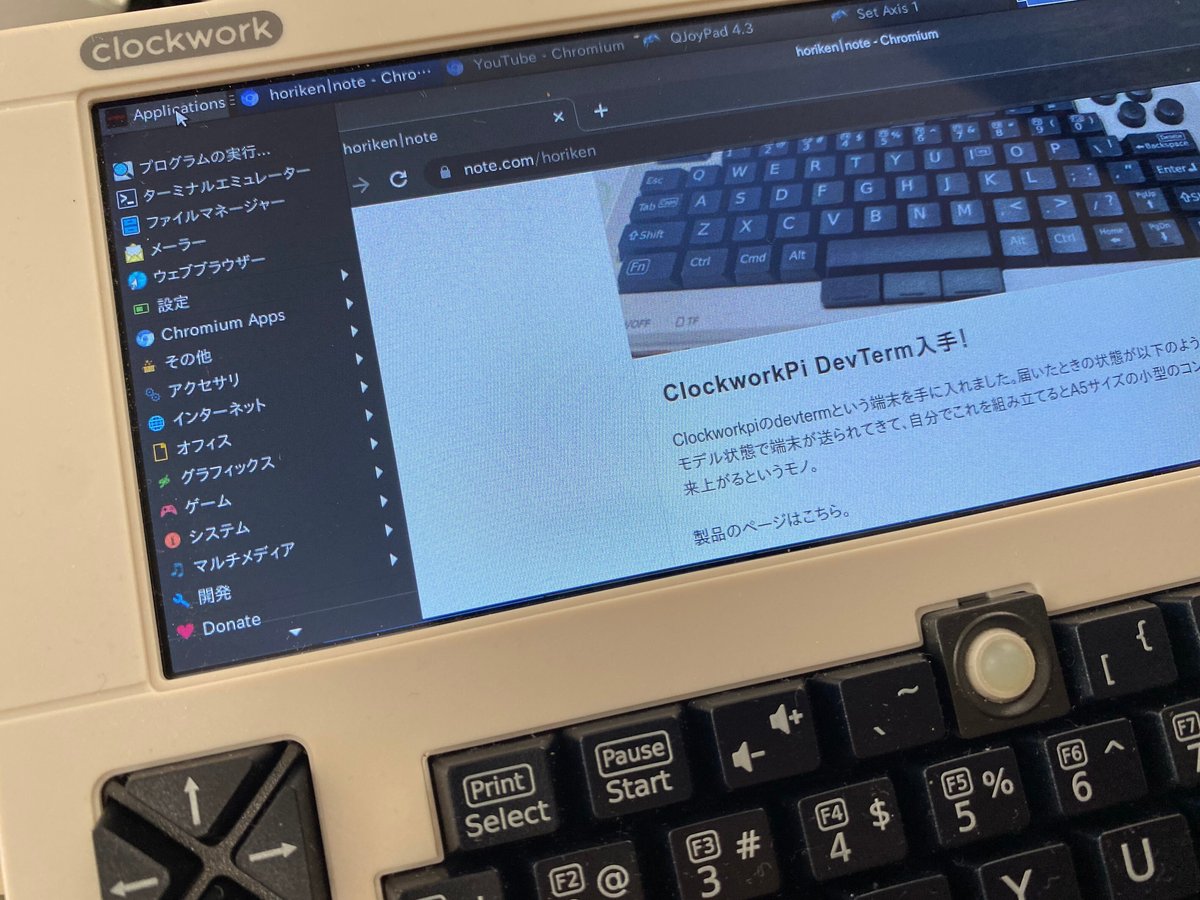
ゲーム用のジョイパッドをマウス代わりにする
DevTermにはキーボードの上部ど真ん中にすごく小さなポインティングデバイスがついているんだけど、これがあんまり使い勝手がよくない。精度がイマイチなのもあるけど、場所がど真ん中にあるのが両手持ちしているときとかにはやりにくいんですよね。
改めて端末を見ると、両手持ちして一番使い勝手のいいところにあるのはゲーム用の十字キーとABXYボタンっぽいもの。

これマウス代わりに出来たら便利だなーということでソフトを探したところ、qjoypadというのがありました。早速覚えたてのaptコマンドで探してインストール。起動後、デスクトップ上側に表示されるゲームパッドっぽいアイコンから設定画面を表示させます。
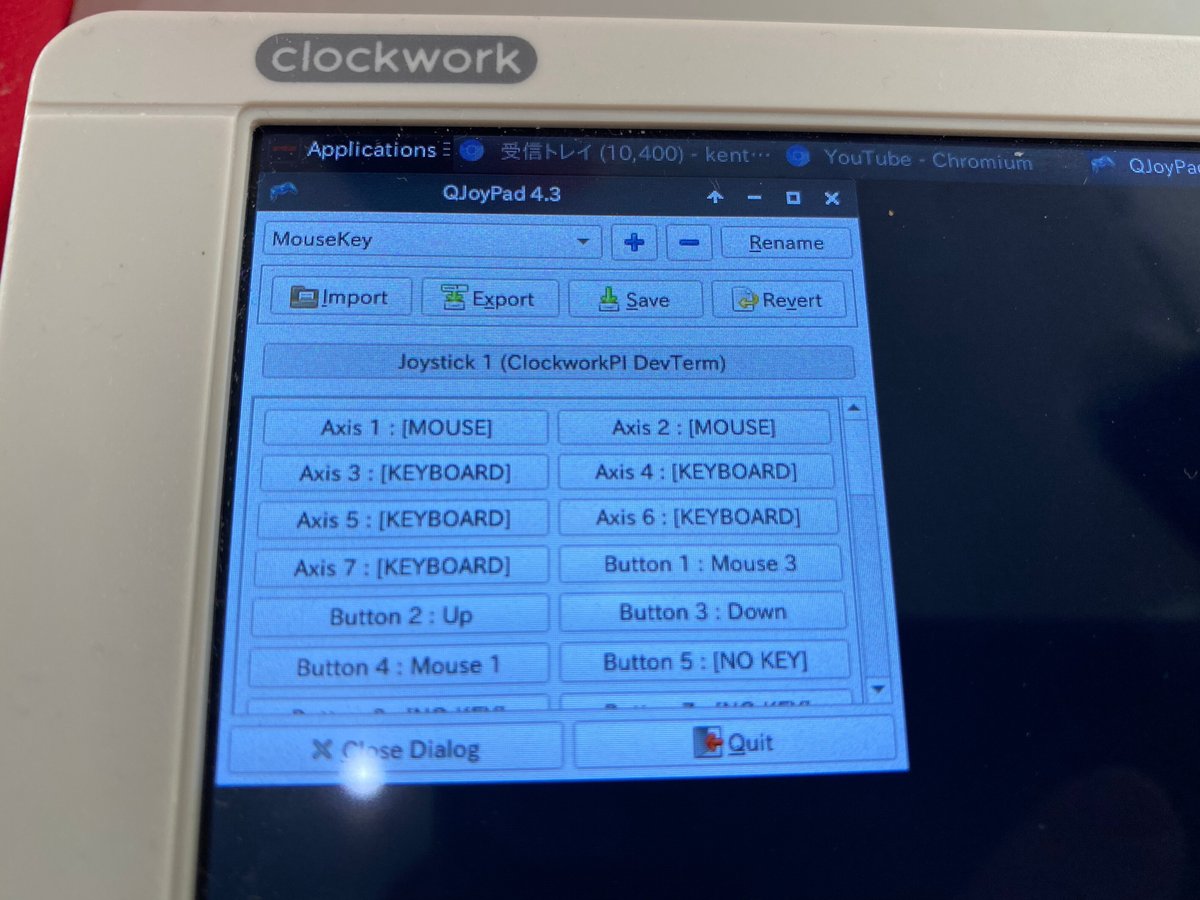
この画面を表示した状態で、設定したいボタンを押すと該当するメニューが一緒に光ってくれる。それぞれのボタンごとに設定していく。自分は十字キーをマウスの水平、垂直に設定して、ABXYボタンをマウスの左右クリックと、ブラウジング用にカーソルの上下に割り当てて両手持ちスタイル用にしました。
意外と実用的なおもちゃに。そしてLinux慣れしてない自分にとってはいい勉強。
というわけで、上の設定をした後は、ベッドで寝ころびながらブラウジングとかをしみてます。意外と実用的。少しロードに時間がかかるけどTweetdeckはこの横長の画面が活用できていい感じだし、Youtubeも流しておくだけならちゃんと再生される。
ああ、普段使いできるならケチらずにA06のほう(CPU早くてメモリも4GB)買っておけばよかったと今更ながら後悔中です。コアボードだけ追加注文しようかなあ。
そして、自分にとってはLinuxの勉強になってることもいい感じ。仕事はIT系とはいえ、商用のUNIXでアプリケーションや製品のログを流したり、いいとこViで設定ファイルを書き換えたりぐらいしかしてない自分にとっては、Linuxは未知の領域。aptってコマンド自体も今回初めて触ったし、この機械をいじることでいい勉強になってるなあと。
というわけで自分用のログに書いておきました。それでは!

